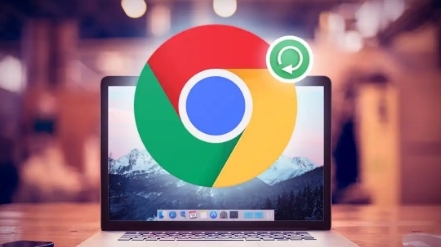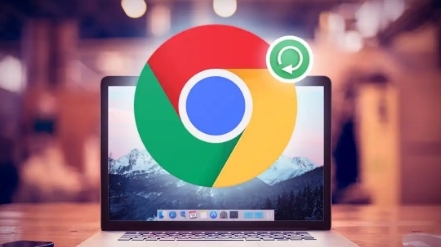
Google浏览器数据频繁丢失的修复方法
1. 检查自动同步设置
- 登录Google账号→进入设置→搜索“同步”→确保书签、密码、历史记录等数据已开启同步(如未
登录账号则无法自动备份)。
- 在地址栏输入`chrome://sync-internals/status`→查看同步状态→点击“重新同步”按钮强制恢复数据(需网络正常)。
2. 手动恢复本地备份
- 按`Ctrl+Shift+B`打开书签管理→点击右上角三点菜单→选择“
导入书签”→找到本地备份的HTML文件(如之前导出的bookmarks_backup.)。
- 在设置→搜索“导出”→手动保存当前书签到本地→定期备份(建议每月一次)。
3. 修复损坏的浏览器配置文件
- 关闭Chrome→找到配置文件路径(Windows:`C:\Users\[用户名]\AppData\Local\Google\Chrome\User Data\Default`)→重命名“Preferences”“Web Data”等文件→重启浏览器自动生成新文件(注意:会清除未同步的本地数据)。
- 在设置→搜索“重置”→选择“将设置还原为原始默认值”→保留书签和密码(仅重置界面布局、搜索引擎等基础设置)。
4. 禁用冲突扩展或插件
- 进入扩展页面(chrome://extensions/)→逐一禁用第三方工具(如
广告拦截、脚本管理类扩展)→观察数据是否停止丢失(部分扩展可能覆盖或删除本地文件)。
- 在
开发者模式→检查是否有残留的恶意扩展→通过“找出并移除可疑程序”功能清理(如仿冒的PDF阅读器扩展)。
5. 清理缓存与异常数据
- 按`Ctrl+Shift+Delete`→选择“全部时间”→勾选“缓存的图片和文件”以外的选项→清除临时数据(避免误删重要登录信息)。
- 在
开发者工具→“Application”面板→删除Site Data和LocalStorage中的异常条目(如重复的云存储网站数据)。
6. 更新或重装浏览器版本
- 在设置→帮助→点击“关于Google Chrome”→自动检查更新→修复已知的数据存储漏洞(如旧版本可能存在的同步错误)。
- 卸载当前浏览器→访问官网下载最新版→安装时选择“自定义安装”→禁用不必要的组件(如自动启动功能)。